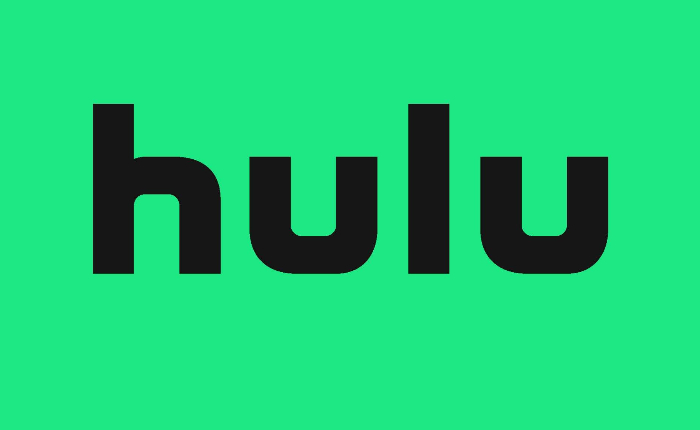
Hulu は人気のあるインターネット ストリーミング コンテンツ サービスです。 ABC、NBC、FX ネットワークなどのネットワークの映画やテレビ番組に加え、Hulu オリジナル番組も提供しています。 ただし、ユーザーはHuluがクラッシュし続ける問題に直面しています。 このエラーが発生すると、番組を視聴できなくなります。
Hulu は、ほとんどの場合安定している最も人気のあるストリーミング プラットフォームの 1 つです。 ただし、Hulu アプリが時々クラッシュするなどの問題が発生します。 Hulu アプリがクラッシュし続ける問題にイライラしている場合は、エラーを解決してアプリを再び動作させるためのいくつかの効率的なトリックをご案内しますので、ご安心ください。
Hulu がクラッシュし続けるエラーは、古いバージョンの Hulu アプリを使用している場合に発生します。 破損したキャッシュ データやサーバーのダウンタイムも Hulu のクラッシュの原因となる可能性があります。
Hulu がクラッシュし続ける – 修正
以下に共有する手順に従ってエラーをトラブルシューティングし、問題なく Hulu ストリーミングを利用できるようにします。
Huluサーバーのステータスを確認する
Hulu サーバーがダウンしている場合、Hulu がクラッシュし続けるエラーが発生する可能性があります。 ストリーミング サービスのトラフィックが多いため、サーバーがダウンする可能性があります。
Hulu には、進行中の問題やメンテナンスに関する情報を共有するステータス ページが用意されています。 報告された停止が Hulu のサービスに影響を与えているかどうかを確認します。 または、Twitter や Facebook などの公式ソーシャル メディア アカウントでサービスのステータスに関する最新情報を確認してください。
DownDetector などのサードパーティのサイト監視ツールを使用して、Hulu に中断やダウンタイムが発生していないかどうかを確認します。 サーバーがダウンしている場合、Hulu は問題を認識しており、できるだけ早く解決するよう取り組んでいます。
インターネット接続を確認する
Hulu がクラッシュし続けるエラーに直面している場合は、インターネット接続が高速で安定していることを確認してください。 Wi-Fi を使用している場合は、Wi-Fi 信号強度が強いことを確認してください。信号が弱いと接続の問題が発生する可能性があります。
ルーターをテレビの近くに設置するか、障害物のない高い場所に設置するようにしてください。
インターネット速度テスト ツールを使用して、インターネット接続の速度を確認します。 イーサネット ケーブルもワイヤレス接続を使用する場合に比べてはるかに優れていますが、ケーブルの両端がしっかりと差し込まれていることを確認してください。
Huluを強制終了する

Huluを強制終了する アンドロイド
- 「設定」に移動し、「アプリと通知」>「Hulu アプリ」をタップします。
- 「強制停止」アイコンをタップし、ポップアップで「OK」をタップします。
iPhone または iPad で Hulu を強制終了する
- iPhone を開き、Hulu のプレビューを上にスワイプしてアプリを閉じます。
Fire TVでHuluを強制終了する
- 「設定」に進み、「アプリケーション」をタップします。
- 次に「インストールされたアプリケーションの管理」をタップし、その中から「Hulu」を選択し、「強制停止」をタップします。
キャッシュとデータをクリアする

ファイルが破損すると、Hulu クラッシュ エラーが発生する可能性があります。そのため、Hulu がクラッシュし続ける場合は、データとキャッシュをクリアすることをお勧めします。
- テレビを開いて「設定」に移動します。
- 「アプリ」をタップし、Hulu アプリを見つけます。
- Hulu アプリをクリックし、「キャッシュをクリア」をタップします。
Android でアプリのキャッシュをクリアする
- Android デバイスで設定アプリを開きます。
- 「アプリ」または「アプリケーションマネージャー」をタップします。
- インストールされているアプリのリストで Hulu を見つけてタップします。
- Hulu アプリ情報画面で、「ストレージ」または「ストレージとキャッシュ」をタップします。
- キャッシュされたデータを削除するには、「キャッシュのクリア」をタップします。
iOS でのアプリのキャッシュのクリア
- iOS デバイスで設定アプリを開きます。
- 下にスクロールして、インストールされているアプリのリストで Hulu を見つけます。
- 「Hulu」をタップし、「キャッシュをクリア」をクリックします。
Huluをアップデートする

Hulu アプリのバージョンが古いとエラーが発生する可能性があります。 Hulu を更新すると問題が解決される可能性があります。
iOS
- iOS デバイスで App Store を開きます。
- プロフィール写真をタップしてアカウントにアクセスします。
- 「利用可能なアップデート」セクションまで下にスクロールします。
- Hulu に利用可能なアップデートがある場合は、ここにリストされます。
- Hulu の横にある「アップデート」をタップして最新バージョンをインストールします。
アンドロイド
- Google Play ストアを開きます。
- 3 本の横線をタップします。
- 「マイアプリとゲーム」を選択します。
- Hulu を見つけて、利用可能なアップデートがある場合は、それをクリックして最新バージョンをインストールします。
スマートテレビ
- スマートテレビのアプリストアにアクセスします。
- Hulu アプリを見つけて選択します。
- アップデートが利用可能な場合は、アプリを再インストールします。
Huluを再インストールする
アンインストールして再インストールすると、HULu アプリがクラッシュし続ける問題が解決される場合もあります。
- デバイスから Hulu をアンインストールします。
- 数分間待ちます。
- デバイスを再起動し、App Store から Hulu を再インストールします。
別のデバイスから Hulu をストリーミングする
Hulu がクラッシュし続けるエラーを解決するには、Roku TV、PlayStation 5、Nintendo Switch などの別のデバイスからストリーミングすることを検討できます。
上記の手順でエラーが解決されることを願っていますが、それでも問題が解決しない場合は、Hulu カスタマー サポートにお問い合わせください。 これらは、Hulu がクラッシュし続けるエラーを解決するのに間もなく役立ちます。
